 Artlantis Batch Render
Artlantis Batch Render
 Artlantis Batch Render
Artlantis Batch RenderArtlantis Batch Render es una aplicación independiente de Artlantis. Lanza el cálculo de Artlantis Batch Render. Está ubicado en la carpeta Artlantis instalada.
Al inicio, el administrador de documentos a generar más tarde muestra las generaciones pendientes.
Si se han guardado en Artlantis documentos a generar más tarde, se listan los documentos. De lo contrario, la lista aparece vacía.
El administrador de la lista de documentos a generar más tarde puede utilizarse para cambiar la configuración de los documentos a genera, editándola sin volver a abrir la ventana de generación por lotes Artlantis Batch Render.
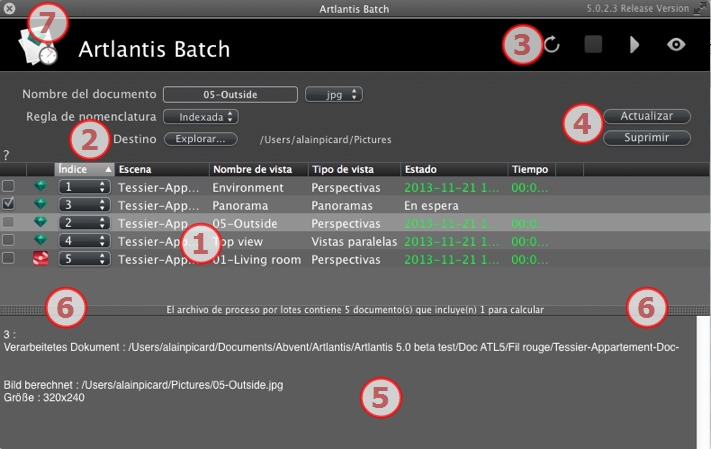
1- La lista Puntos de vista puede clasificarse por índice, escena, nombre de vista, tipo de vista o estado haciendo clic en los nombres.
2- La gestión de documentos le permite editar el nombre, el formato de archivo y el destino del documento.
3- El administrador de la lista le permite actualizar la lista, detener/reanudar una generación, y abrir la ventana vista previa de generación.
4- Pausar/Reanudar una generación.
5- Informe de generación.
6- Pestañas de cajones.
7- Salir del lote.
Esta lista puede clasificarse por índice, escena, nombre de vista, tipo de vista o estado haciendo clic en los nombres. La lista se divide en columnas. De izquierda a derecha:
Si está marcada, el documento está listo para la generación.
Indica el orden de prioridad de generación. Haga clic en el menú emergente para redefinir el orden.
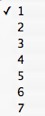
Artlantis o Maxwell.
Los nombres de los archivos Artlantis.
Los nombres de los puntos de vista.
Indica el tipo de punto de vista: Perspectivas, paralelas, panoramas, animaciones u objetos VR.
Indica lo que se ha procesado, lo que se está procesando y lo que aún está por procesar.
Esperando a ser generado y Generación con fecha y hora, definida por color.
|
Códigos de color |
||
|---|---|---|
|
Color |
Estado |
Comentarios |
|
Gris |
Aún no generado |
En espera de generación por parte de Artlantis Batch Render si la casilla está seleccionada. |
|
Verde |
Generado |
|
|
Naranja |
Se produjo un error durante la generación |
Consulte la información que aparece en la parte inferior de la ventana Generación por lotes |
|
Rojo |
No generado debido a uno o varios errores |
Consulte la información que aparece en la parte inferior de la ventana Generación por lotes |
Muestra la hora de generación final.
 NB: La posición de una columna puede reorganizarse seleccionando el título y moviéndolo a otra posición. Utilice la pestaña para ampliar o reducir una columna.
NB: La posición de una columna puede reorganizarse seleccionando el título y moviéndolo a otra posición. Utilice la pestaña para ampliar o reducir una columna.
Seleccione el nombre del documento para editarlo.
Haga clic en el menú emergente formato de archivo para redefinir el formato de imagen de generación según los puntos de vista estándar.
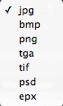



Las generaciones con el mismo nombre se indexarán numéricamente.
Las generaciones con el mismo nombre sustituirán al archivo existente.
Botón Destino: para redefinir el destino del archivo de generación.
 Actualiza la lista.
Actualiza la lista.
Si se han realizado cambios en los puntos de vista en Artlantis, al hacer clic en este icono se actualiza la lista de puntos de vista.
 Detiene el cálculo de la imagen en curso.
Detiene el cálculo de la imagen en curso.
 Inicia el cálculo de los puntos de vista marcados según su nivel en el índice.
Inicia el cálculo de los puntos de vista marcados según su nivel en el índice.
 Pausar: Detiene el cálculo de la imagen en curso.
Pausar: Detiene el cálculo de la imagen en curso.
 Reanudar: Continúa con el cálculo de la imagen pausada.
Reanudar: Continúa con el cálculo de la imagen pausada.
 Muestra la ventana vista previa de la generación actual.
Muestra la ventana vista previa de la generación actual.
 Cierra la ventana Vista previa.
Cierra la ventana Vista previa.
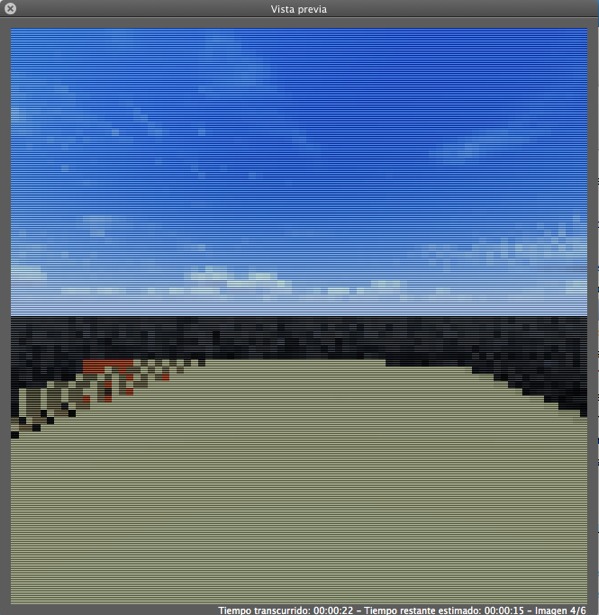
La vista previa muestra la generación actual. El tiempo transcurrido y el tiempo restante estimado se muestran en la parte inferior izquierda de la ventana.
Marca la vista seleccionada como vista a calcular, incluso si ya se ha generado.
Suprime la vista seleccionada.
El informe proporciona detalles sobre:
Al hacer clic en la pestaña, se muestra u oculta la zona de información. Haga clic dos veces en la pestaña para mantener el cajón abierto.
En la barra de la ventana, haga clic en el icono X. Si hay una generación en curso se mostrará un mensaje que le pregunta si desea detenerla. Si lo confirma, la generación en curso se perderá.
 Sugerencia de generación:
Sugerencia de generación:
- Optimice la RAM al realizar una generación.
- En Artlantis, configure las vistas como Generar más tarde, a continuación salga de Artlantis y de todas las aplicaciones innecesarias, y después utilice Artlantis Batch Render.
|
Guía de usuario de Artlantis:Artlantis Batch Render |
|
© 2013 Abvent www.artlantis.com |